ซอฟต์แวร์ลายน้ำ 10 อันดับแรกเพื่อปกป้องภาพถ่ายที่มีค่าของคุณ
เผยแพร่แล้ว: 2018-07-16
ปรับปรุงล่าสุด - 8 กรกฎาคม 2021
ในฐานะช่างภาพ ต้องใช้ทรัพยากร ความพยายาม ความทุ่มเท และแม้แต่ความเจ็บปวดอย่างมากในการถ่ายภาพที่สวยงามและเป็นต้นฉบับ คุณอาจต้องเดินทางไปยังสถานที่ห่างไกลและถูกทอดทิ้งเพื่อรวบรวมความคิดเห็นที่ไม่เหมือนใคร คุณอาจต้องใช้เวลามากในการแก้ไขในภายหลัง
ต้องใช้ความพยายามเท่าๆ กัน หากไม่มากไปกว่านี้ เพื่อทำการตลาดผลงานชิ้นเอกของคุณบนเว็บไซต์ บล็อก และช่องทางโซเชียลต่างๆ
จากนั้นก็มีคนที่จะคัดลอก แชร์ และใช้รูปภาพของคุณโดยไม่ต้องขออนุญาตหรือให้เครดิตใดๆ กับคุณเลย
ดังนั้นคุณสามารถทำอะไรภายใต้สถานการณ์เพื่อปกป้องสิทธิและทรัพย์สินของคุณ?
มีสองวิธีแก้ไข ขั้นแรก คุณสามารถปกป้อง URL ไฟล์รูปภาพของคุณโดยตรงจากผู้ใช้สาธารณะและผู้ใช้ที่ไม่ได้รับอนุญาต หมายความว่าพวกเขาไม่สามารถเข้าถึง ดาวน์โหลด หรือแชร์รูปภาพของคุณกับคนอื่นได้ ประการที่สอง คุณสามารถใส่ลายน้ำภาพถ่ายของคุณโดยเพิ่มโลโก้ ลายเซ็นต์ หรือภาพแบรนด์ที่กำหนดเองไว้ด้านบน ภาพลายน้ำแสดงความเป็นเจ้าของ ลิขสิทธิ์ และช่วยป้องกันการใช้ทรัพย์สินอันมีค่าของคุณในทางที่ผิด ยิ่งไปกว่านั้น คุณสามารถรวมทั้งสองวิธีเข้าด้วยกันเพื่อปกป้องภาพถ่ายที่มีมูลค่าสูงของคุณได้ดียิ่งขึ้น
ภายในขอบเขตของบทความนี้ เรามาพูดถึงวิธีแก้ปัญหาหลังกันก่อน เราได้รวบรวมรายชื่อซอฟต์แวร์ลายน้ำ 10 อันดับแรกให้คุณเลือก มาเริ่มกันเลย.
สำหรับ Windows & Mac
สำหรับบรรดาผู้ที่ต้องการลายน้ำภาพถ่ายของคุณแบบออฟไลน์ มาดูซอฟต์แวร์ลายน้ำฟรีต่อไปนี้สำหรับ Windows และ Mac
#1: uMark – ซอฟต์แวร์ลายน้ำรูปภาพที่ทรงพลัง
uMark ช่วยให้คุณเพิ่มลายน้ำให้กับรูปภาพของคุณได้อย่างรวดเร็วและมีประสิทธิภาพ มันครอบคลุมคุณสมบัติที่น่าทึ่งมากมายที่จัดเรียงในสี่แท็บแยกกันและอินเทอร์เฟซธรรมดาและใช้งานง่าย
คุณเพียงแค่เลือกรูปภาพที่คุณต้องการใส่ลายน้ำ แล้วปรับชุดตัวเลือกข้อความและโลโก้ uMark ยังทำให้คุณสามารถป้อนข้อความ จากนั้นระบุแบบอักษร ขนาด สี เงา และตำแหน่งของข้อความ
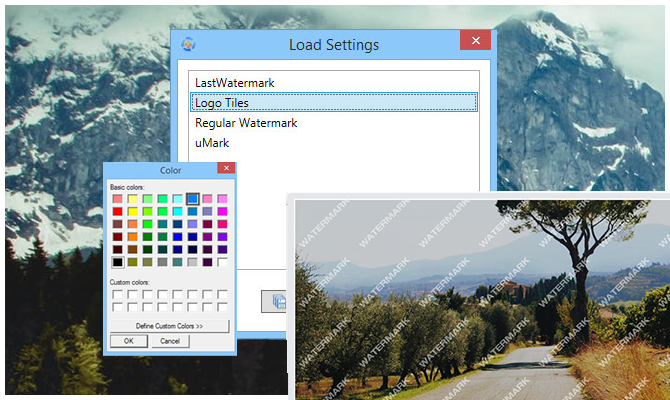
คุณยังสามารถใส่โลโก้บนรูปภาพของคุณ จากนั้นตั้งค่าความทึบและตำแหน่งของรูปภาพ uMark ช่วยให้คุณดูตัวอย่างลายน้ำผ่านช่องแสดงตัวอย่างที่สะดวก หากคุณพอใจกับผลลัพธ์ที่ได้ ให้เลือกโฟลเดอร์ปลายทางสำหรับรูปภาพที่ใส่ลายน้ำใหม่เพื่อบันทึก คุณยังบันทึกข้อมูลข้อความและโลโก้เพื่อสร้างลายน้ำที่สอดคล้องกันซ้ำแล้วซ้ำอีก
#2: cdWorks ตัวช่วยรูปถ่าย
หากคุณต้องการใส่ลายน้ำให้กับรูปภาพของคุณด้วยการคลิกเมาส์เพียงไม่กี่ครั้ง ให้ติดตั้ง cdWorks Photo Helper ฟรีทันที เช่นเดียวกับ uMark คุณสามารถสร้างลายน้ำภาพถ่ายผ่านข้อความ กราฟิก และแม้แต่รหัส QR คุณยังสามารถหมุนรูปภาพ จัดการและแก้ไขข้อมูล EXIF ได้
แม้ว่าแอปนี้จะรวมฟีเจอร์ที่ทรงพลังอื่นๆ ไว้มากมาย แต่ให้เน้นที่ฟีเจอร์ลายน้ำก่อน คุณสามารถเลือกสร้างลายน้ำด้วยไฟล์ข้อความหรือกราฟิกจากคอมพิวเตอร์ของคุณ หลังจากนั้น ตั้งค่าความทึบของลายน้ำ และวางลายน้ำบนรูปภาพของคุณ cdWorks Photo Helper ยังให้คุณดูตัวอย่างเอฟเฟกต์สุดท้ายได้โดยไม่ต้องแก้ไขไฟล์ต้นฉบับ คุณยังสามารถใช้ตัวช่วยสร้างข้อความลายน้ำได้หากต้องการ แอปพลิเคชั่นให้ข้อความลิขสิทธิ์และลายน้ำตัวอย่างภายในโปรแกรมแก่คุณ
#3: Fotor – โปรแกรมแก้ไขรูปภาพออนไลน์
Fotor เป็นเครื่องมือออนไลน์ที่เรียบง่ายแต่ทรงพลังที่ให้คุณใส่ลายน้ำรูปภาพของคุณได้จากเบราว์เซอร์ของคุณ ไม่จำเป็นต้องติดตั้งแอปพลิเคชั่นที่น่ารำคาญ! สิ่งที่คุณต้องทำคือเพียงอัปโหลดภาพลายน้ำของคุณ แล้วลากและวางได้ทุกที่ที่คุณต้องการให้ปรากฏบนภาพถ่าย คุณยังสามารถปรับขนาด หมุน และปรับความโปร่งใสเพื่อให้ได้ขนาดที่พอดี
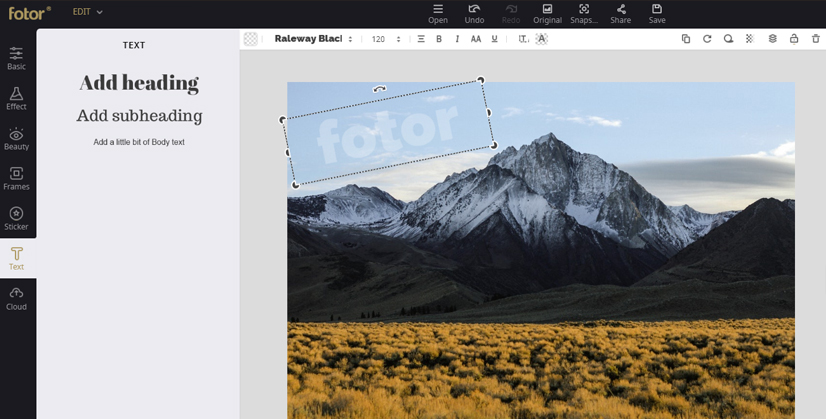
หากคุณยังไม่มีลายน้ำ ไม่ต้องกังวล เพราะคุณสามารถสร้างลายน้ำข้อความแบบกำหนดเองโดยใช้ Fotor ได้ในไม่กี่นาที Fotor มาพร้อมกับฟอนต์นับร้อย - ตัวเลือกมีไม่สิ้นสุด ส่วนที่ดีที่สุดคือ Fotor ให้มากกว่าแค่ลายน้ำ คุณสามารถใช้มันปรับขนาดรูปภาพ ปรับสีของรูปภาพ และใช้ฟิลเตอร์รูปภาพเพื่อทำให้ดูเป็นมืออาชีพมากขึ้น
#4: แสตมป์รูปภาพ
Picture Stamper ลายน้ำภาพถ่ายของคุณโดยประทับตราผ่านโลโก้ ที่อยู่ ชื่อ หรือรายละเอียดการติดต่อของคุณ มันให้ส่วนต่อประสานกับผู้ใช้ที่ใช้งานง่ายแก่ผู้ใช้
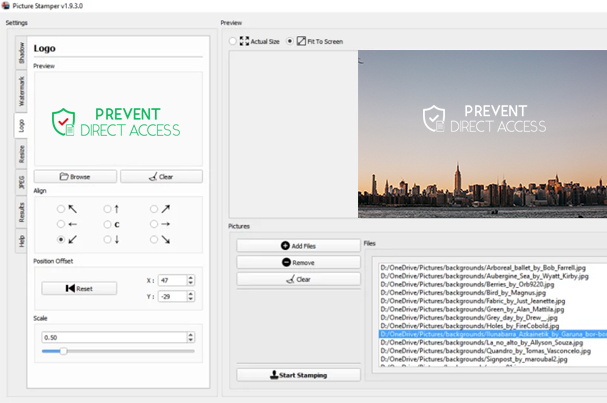
ช่วยให้คุณเพิ่มรูปภาพได้มากเท่าที่คุณต้องการและประทับตราทั้งหมดพร้อมกัน Picture Stamper จะบันทึกการออกแบบตราประทับล่าสุดโดยอัตโนมัติเพื่อใช้ในภายหลัง ดังนั้นคุณไม่จำเป็นต้องออกแบบใหม่ทั้งหมดทุกครั้งที่ใช้งาน คุณสามารถใส่ลายน้ำรูปภาพของคุณได้เร็วขึ้นด้วยคุณสมบัติ "ลากและวางไฟล์และโฟลเดอร์" และ "การประมวลผลแบบแบตช์"
#5: ลายน้ำ JACo
เช่นเดียวกับซอฟต์แวร์อื่นๆ ข้างต้น JACo Watermark เวอร์ชันฟรีจะปกป้องภาพถ่ายของคุณจากการใช้งานที่ผิดกฎหมายและการแบ่งปันด้วยการใส่ลายน้ำ
JACo Watermark มีคุณสมบัติทั้งหมดที่ต้องมีของเครื่องมือลายน้ำ ช่วยให้คุณสามารถเพิ่มแบบอักษร สี ขนาด และข้อความหรือรูปภาพที่โปร่งใสให้กับรูปภาพของคุณเป็นลายน้ำได้ คุณสามารถเปลี่ยนระดับความทึบของลายน้ำและตำแหน่งลายน้ำได้ นอกจากนี้ยังให้การแสดงตัวอย่างลายน้ำและการประมวลผลภาพเป็นชุด มีอะไรอีก? เปิดใช้งานหรือปิดใช้งานการป้องกันนามแฝงสำหรับลายน้ำข้อความ
สำหรับใช้งานออนไลน์
ในกรณีที่คุณไม่ต้องการเสียเวลามากในการติดตั้งและศึกษาซอฟต์แวร์ลายน้ำ คุณสามารถอัปโหลดภาพถ่ายของคุณโดยตรงไปยัง 3 เว็บแอปพลิเคชันออนไลน์ด้านล่างและใส่ลายน้ำได้อย่างง่ายดาย
#6: picmarkr.com
Picmarkr.com ช่วยให้คุณใส่ลายน้ำบนรูปภาพของคุณทางออนไลน์ได้โดยตรง ภายในเวลาเพียงไม่กี่นาทีโดยใช้แอปพลิเคชันนี้ คุณจะสามารถสร้างลายน้ำที่ยอดเยี่ยมสำหรับรูปภาพของคุณได้ เมื่อคุณอัปโหลดรูปภาพของคุณบนเว็บไซต์นี้แล้ว คุณสามารถหมุนและปรับขนาดรูปภาพได้

PicMarkr ช่วยให้คุณสามารถเชื่อมต่อกับบัญชี Flickr ซึ่งเป็นข้อดีเมื่อเทียบกับเครื่องมือลายน้ำออนไลน์อื่น ๆ คุณสามารถดึงรูปภาพจากบัญชี Flickr ของคุณ ป้อนขนาดใหม่ด้วยตนเอง หรือเลือกค่าที่ตั้งไว้ล่วงหน้าเพื่อปรับแต่งรูปภาพสำหรับบล็อก ฟอรัม หรืออีเมล
#7: ลายน้ำ.ws
เว็บแอปที่เรียบง่ายและเป็นมิตร เช่น WaterMark.ws ให้คุณเพิ่มลายน้ำให้กับรูปภาพของคุณทางออนไลน์ได้อย่างง่ายดาย คุณไม่จำเป็นต้องใช้เวลามากในการศึกษาซอฟต์แวร์ลายน้ำอื่นๆ อีกต่อไป WaterMark.ws ทำให้เกือบทุกคนสามารถใส่ลายน้ำบนภาพถ่ายออนไลน์ได้
แอพนี้รองรับลายน้ำข้อความและรูปภาพ เช่นเดียวกับซอฟต์แวร์ลายน้ำ มันยังช่วยให้คุณปรับแต่งประเภทลายน้ำ ข้อความ ขนาด ตำแหน่ง สี และสไตล์ คุณสามารถใส่ลายน้ำได้หลายภาพพร้อมกัน นอกจากนี้ยังมีตัวเลือกอื่นๆ เช่น การปรับขนาดและบีบอัดรูปภาพเป็นชุด
#8: Watermarktool.com
คุณสามารถสร้างลายน้ำสำหรับรูปภาพของคุณได้อย่างรวดเร็วและง่ายดายผ่าน watermarktool.com คุณสามารถเยี่ยมชมเว็บไซต์นี้เพื่อใส่ลายน้ำภาพถ่ายของคุณโดยไม่ต้องลงทะเบียน
ด้วยตัวเลือกลายน้ำที่มีอยู่มากมาย คุณสามารถปรับแต่งรูปภาพของคุณในแบบต่างๆ ได้หลากหลาย ทั้งขนาดตัวอักษร สี และตำแหน่ง มิฉะนั้น หากคุณต้องการปกป้องภาพถ่ายของคุณด้วยตัวเลือกคุณสมบัติเพิ่มเติมหรือจำกัดขนาดไฟล์ที่สูงกว่า คุณจะต้องจ่ายเพียงเล็กน้อยสำหรับ Watermarktool plus
สำหรับเว็บไซต์ WordPress
จะทำอย่างไรถ้าคุณต้องการใส่ลายน้ำรูปภาพของคุณโดยตรงบนเว็บไซต์ WordPress ของคุณ? ได้เวลาเลือกปลั๊กอินลายน้ำรูปภาพ WordPress ที่เหมาะสม ที่สุด
#9: แกลเลอรี่ภาพโดย WD
Photo Gallery by WD ให้คุณสร้างและปกป้องแกลเลอรีรูปภาพด้วยตัวเลือกเลย์เอาต์ แกลเลอรี และมุมมองอัลบั้มมากมาย มีวิดเจ็ตหลายรายการและส่วนขยายต่างๆ เพื่อขยายฟังก์ชันการทำงานหลักเพิ่มเติม
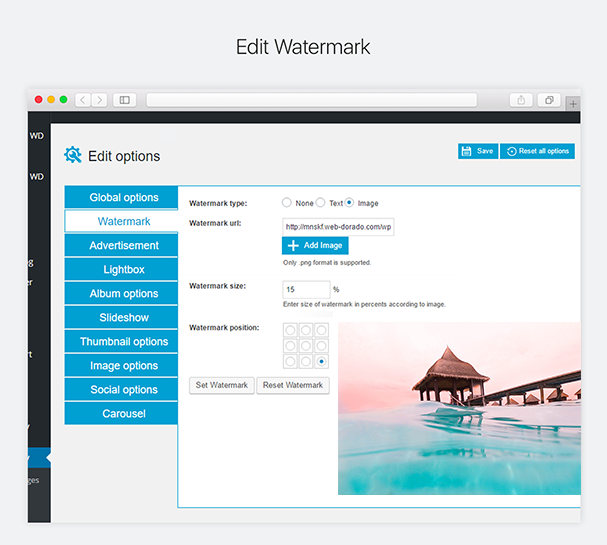
ปลั๊กอินยอดนิยมที่มีการติดตั้งมากกว่า 300,000 รายการช่วยให้คุณสามารถเพิ่มลายน้ำข้อความและรูปภาพลงในรูปภาพที่คุณอัปโหลดในแกลเลอรี่และอัลบั้มของคุณ นอกจากนี้ยังปิดใช้งานการคลิกขวาที่รูปภาพที่ส่วนหน้า พูดอีกอย่างก็คือ คุณสามารถรักษาลิขสิทธิ์ของคุณผ่านลายน้ำ ในขณะเดียวกันก็ปกป้องรูปภาพของคุณจากการถูกดาวน์โหลดโดยตรง เวอร์ชันพรีเมียมมีปุ่มแชร์ทางสังคมเพื่อแชร์รูปภาพของคุณบนแพลตฟอร์มโซเชียลยอดนิยม เช่น Facebook, Twitter, Google+, Pinterest และ Tumblr
#10: Envira Gallery
Envira Gallery ไม่เพียงแต่ช่วยให้คุณสร้างแกลเลอรีรูปภาพและแกลเลอรีวิดีโอที่ตอบสนองได้อย่างสวยงามสำหรับเว็บไซต์ WordPress ของคุณในเวลาไม่กี่นาที แต่ยังปกป้องรูปภาพของคุณผ่านฟีเจอร์ลายน้ำอันทรงพลังอีกด้วย
ด้วยส่วนเสริมลายน้ำ คุณสามารถเพิ่มลายน้ำให้กับรูปภาพที่คุณอัปโหลดได้อย่างง่ายดายภายใต้โหมดขนาดเต็มหรือไลท์บ็อกซ์ คุณสามารถใช้โลโก้บริษัท สัญลักษณ์ลิขสิทธิ์ หรือลายน้ำแบบข้อความเพื่อปรับแต่งลายน้ำได้ ปลั๊กอินนี้ยังช่วยให้คุณทำให้กระบวนการทั้งหมดเป็นแบบอัตโนมัติและบรรเทาความเจ็บปวดที่ต้องเพิ่มลายน้ำให้กับภาพถ่ายแต่ละภาพด้วยตนเอง ลายน้ำจะถูกเพิ่มโดยอัตโนมัติในรูปภาพทั้งหมดของคุณใน Envira Gallery เมื่อกำหนดค่าแล้ว
#11: ลายน้ำรูปภาพ
ปลั๊กอิน Image Watermark จะใส่ลายน้ำรูปภาพที่อัปโหลดไปยัง WordPress Media Library โดยอัตโนมัติ นอกจากนี้ยังช่วยให้คุณสามารถใส่ลายน้ำรูปภาพที่อัปโหลดก่อนหน้านี้จำนวนมากได้เช่นกัน
ลายน้ำรูปภาพช่วยให้คุณปรับขนาด ตำแหน่ง ความโปร่งใส หรือความทึบของลายน้ำ จากนั้นคุณสามารถดูตัวอย่างว่าจะมีลักษณะอย่างไรหลังจากใส่ลายน้ำ ปลั๊กอินนี้มีมากกว่าแค่การใส่ลายน้ำให้กับรูปภาพของคุณ ไม่เพียงแต่ปิดใช้งานการคลิกขวาบนรูปภาพเว็บไซต์ของคุณ แต่ยังบล็อกไม่ให้ผู้อื่นดาวน์โหลดภาพของคุณผ่านการลากและวาง
บทสรุป
มีหลายวิธีในการใส่ลายน้ำให้กับภาพถ่ายอันมีค่าของคุณ คุณสามารถติดตั้งและใช้ซอฟต์แวร์ลายน้ำฟรีแบบออฟไลน์ ซึ่งช่วยให้คุณแก้ไข ลายน้ำรูปภาพของคุณได้ทุกเมื่อที่คุณต้องการโดยไม่ต้องใช้อินเทอร์เน็ต ในบรรดาซอฟต์แวร์เดสก์ท็อปที่กล่าวถึงข้างต้น cdWorks Photo Helper เหมาะที่สุด สำหรับผู้ใช้ขั้นสูงมากกว่าคนอื่น ๆ
ในทางกลับกัน แอพลายน้ำออนไลน์ ช่วยคุณประหยัดเวลาได้มากในแง่ของการติดตั้งและกระบวนการเรียนรู้ คุณสามารถอัปโหลดรูปภาพและใส่ลายน้ำได้โดยตรงบนเว็บแอปเหล่านี้ แม้ว่าเว็บแอปพลิเคชันที่แนะนำทั้ง 3 รายการด้านบนจะใส่ลายน้ำให้กับรูปภาพของคุณได้ดี แต่หากคุณมีบัญชี Flickr ให้พิจารณาใช้ picmarkr.com
ในขณะที่คุณต้องอัปโหลด แก้ไข และส่งออกภาพถ่ายที่มีลายน้ำจากซอฟต์แวร์ลายน้ำทั้งออนไลน์และออฟไลน์ จากนั้นอัปโหลดอีกครั้งไปยังเว็บไซต์ของคุณเพื่อแสดง ปลั๊กอินลายน้ำ WordPress ช่วยลดความซับซ้อนของกระบวนการทั้งหมด และช่วยให้คุณสามารถใส่ลายน้ำภาพถ่ายของคุณโดยตรงบนแผงการดูแลระบบ WordPress ของคุณ . ไปกับ Image Watermark และ Photo Gallery โดย WD หากคุณต้องการลายน้ำ และในขณะเดียวกัน ให้ปิดการใช้งานคลิกขวาบนรูปภาพของเว็บไซต์ส่วนหน้า
ร่วมกับลายน้ำ คุณ อาจ ต้องการปกป้องรูปภาพ WordPress ของคุณเพิ่มเติม โดย บล็อกการเข้าถึง URL ไฟล์โดยตรงจากผู้ใช้ที่ไม่ได้รับอนุญาต เราขอแนะนำปลั๊กอินป้องกันการเข้าถึงโดยตรง Gold ซึ่งไม่เพียงแต่ เก็บรูปภาพอันมีค่าของคุณให้เป็นส่วนตัว กับสาธารณะและเครื่องมือค้นหา แต่ยังจำกัดการเข้าถึงของพวกเขาให้กับผู้ใช้บางคนที่คุณต้องการ
อ่านเพิ่มเติม
- จะสร้างไซต์การถ่ายภาพ WooCommerce ได้อย่างไร?
- ธีมการถ่ายภาพ WordPress ที่ดีที่สุด
